用这三种方法,别人PDF转Word半小时,我一分钟就搞定了
先问大家一个小问题,Word格式的文件要怎么转成PDF格式?我知道,你们肯定在心里想这也太简单了。
那么,PDF转Word要怎么操作呢?这个问题是不是就有点难了呢?所以今天小编就给大家分享三个PDF转Word的方法,感兴趣的朋友就赶紧往下看看吧。

1.PDF文件自带的功能
不知道大家有没有留意到,虽然PDF文件没办法直接编辑,但是它是可以复制的。我们就可以利用这个功能来帮助我们进行转换。但是如果PDF文档中有图片的话,就无法直接复制粘贴了,所以这个方法会比较适合转换纯文字的PDF文件。
操作指南
▶直接复制PDF文件的内容,再粘贴到一个新建的Word文档中,点击保存即可将PDF文件转为Word文档。
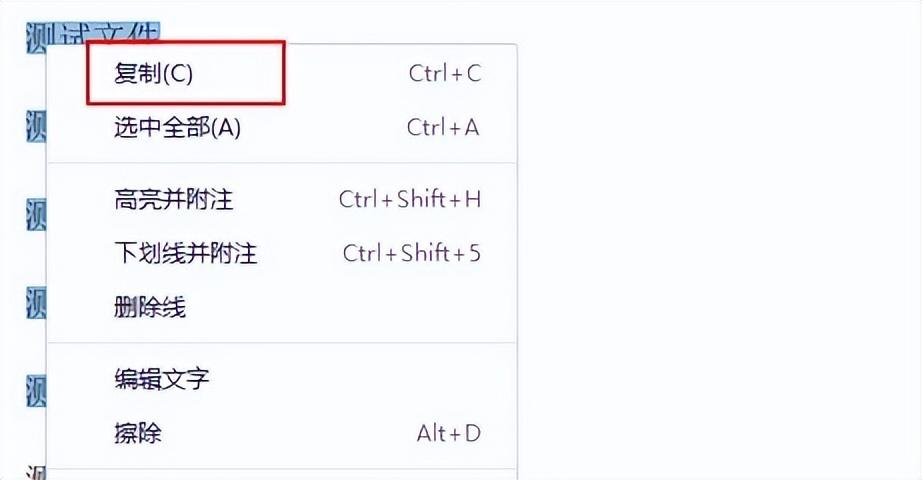
2.第三方工具
我们可以借助PDF转换器来帮助我们快速将PDF转为Word,这里我使用的是“全能PDF转换助手”这个软件,它转换速度快且效果不错,我使用这么久是没有出现乱码、错码的情况的,并且它不只能实现PDF转Word,还具有PDF与多种格式互转的功能,例如PDF、Excel、PPT、图片等格式都是可以实现互转的。
对了,它具有电脑端和手机端两个端口,我自己平时使用手机查看文件比较多,所以我接下来就具体介绍下手机端的操作方法。
操作指南
▶在手机上打开软件后,点击“PDF转Word”后,按照提示上传PDF文件到系统中,选择“开始转换”就可以将PDF转为Word了。
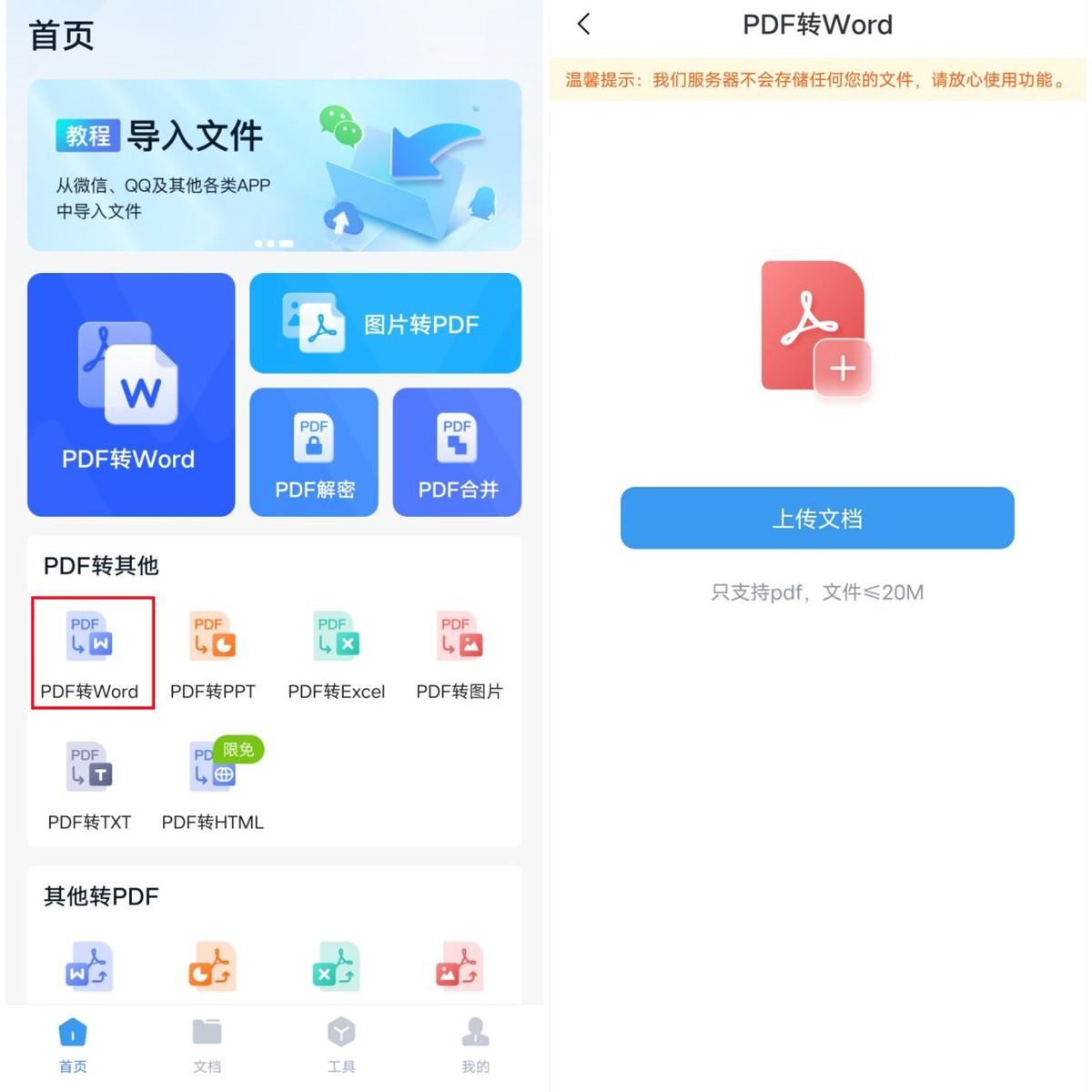
这是转换前后的效果对比,可以看到排版上跟原来是一样的。
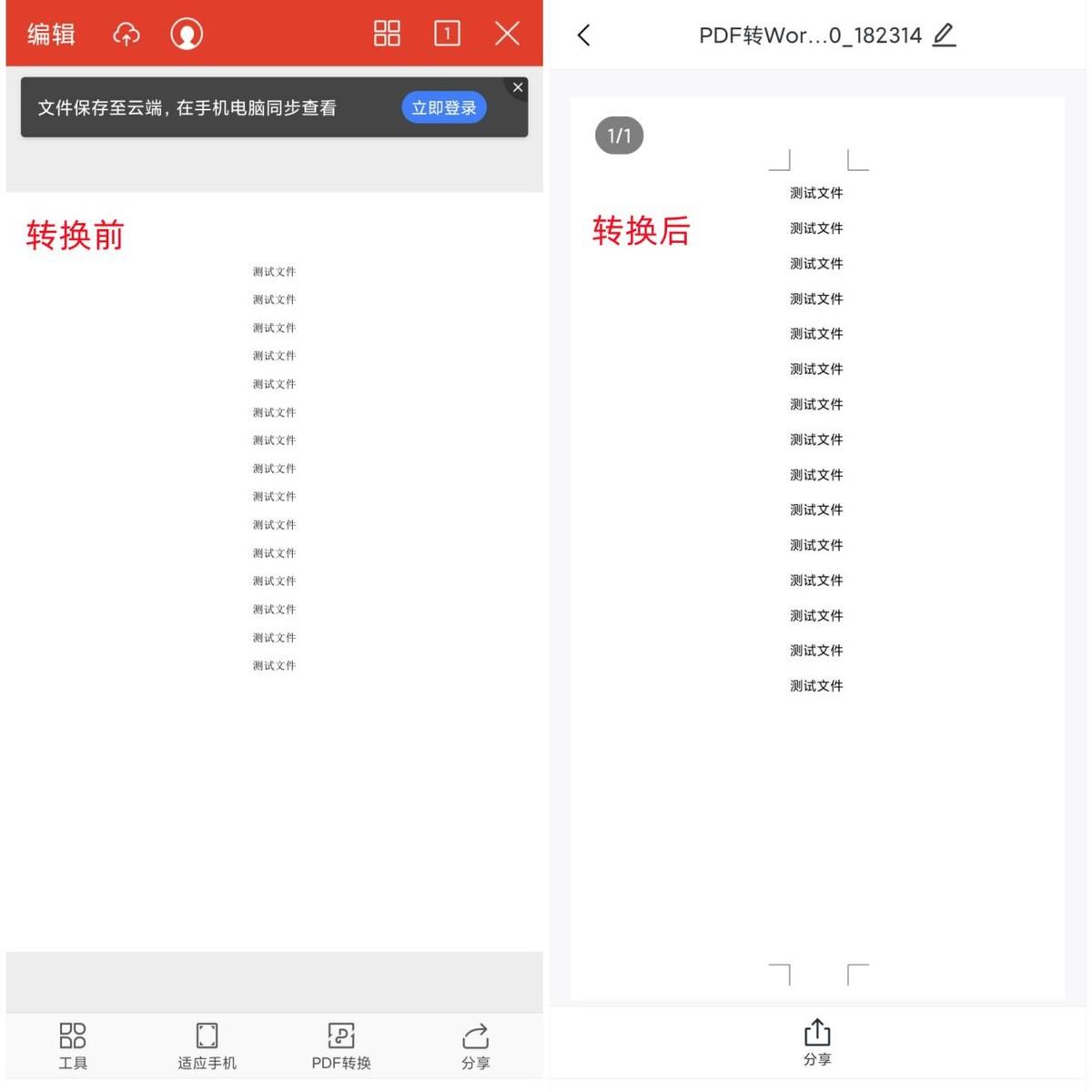
下图是电脑端的界面,它与手机端的名称和功能都是一致的,大家可以根据需要自行选择端口。

3.办公软件
大家在平时工作和生活中应该有经常WPS吧?我们一般会用它来编辑文字、查看文件、制作表格等,但其实它也有很多小功能,比如我这次要介绍的PDF转Word。
操作指南
▶用WPS打开PDF文件,在上方的工具栏中找到并点击“PDF转Word”,之后选择“开始转换”。
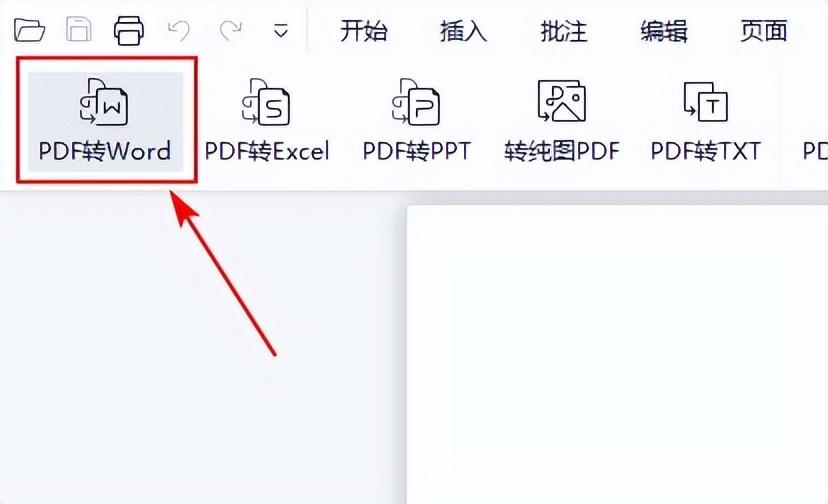
好了,这就是今天分享的PDF转Word的方法了,如果大家觉得有用的话,欢迎在评论区留下你的好评哦!
上一篇:Word数据恢复,简单几个方法恢复未保存的Word文档!
栏 目:office激活
下一篇:Word文档转PDF如何转?来看看我自用的几个格式转换妙招
本文标题:用这三种方法,别人PDF转Word半小时,我一分钟就搞定了
本文地址:https://www.fushidao.cc/wangzhanyunying/4665.html
您可能感兴趣的文章
- 06-25office2021永久免费激活方法
- 06-25office专业增强版2021激活密钥2023密钥永久激活 万能office2021密钥25位
- 06-25office2021年最新永久有效正版激活密钥免费分享
- 06-25最新office2021/2020激活密钥怎么获取 office激活码分享 附激活工具
- 06-25office激活密钥2021家庭版
- 06-25Office2021激活密钥永久最新分享
- 06-24Word中进行分栏文档设置的操作方法
- 06-24Word中进行文档设置图片形状格式的操作方法
- 06-24Word中2010版进行生成目录的操作方法
- 06-24word2007中设置各个页面页眉为不同样式的操作方法


阅读排行
推荐教程
- 11-30正版office2021永久激活密钥
- 11-25怎么激活office2019最新版?office 2019激活秘钥+激活工具推荐
- 11-22office怎么免费永久激活 office产品密钥永久激活码
- 11-25office2010 产品密钥 永久密钥最新分享
- 11-22Office2016激活密钥专业增强版(神Key)Office2016永久激活密钥[202
- 11-30全新 Office 2013 激活密钥 Office 2013 激活工具推荐
- 11-25正版 office 产品密钥 office 密钥 office2019 永久激活
- 11-22office2020破解版(附永久密钥) 免费完整版
- 11-302023 全新 office 2010 标准版/专业版密钥
- 03-262024最新最新office365激活密钥激活码永久有效






